如何禁用win10家庭版中的administrator账户
来源:系统家园
时间:2024-01-26 22:35:55 482浏览 收藏
对于一个文章开发者来说,牢固扎实的基础是十分重要的,golang学习网就来带大家一点点的掌握基础知识点。今天本篇文章带大家了解《如何禁用win10家庭版中的administrator账户》,主要介绍了,希望对大家的知识积累有所帮助,快点收藏起来吧,否则需要时就找不到了!
对于Windows 10系统而言,若要实现对Administrator这一内置管理员账户的停用,其操作过程并不复杂。一般来说,有两种方式可供选择,一种是通过计算机管理工具进行禁用,另一种则是借助命令行来实现。
win10家庭版administrator账户怎么禁用:
方法一:计算机管理工具中禁用Administrator
1、右键单击桌面上的“此电脑”图标,然后选择“管理”选项;
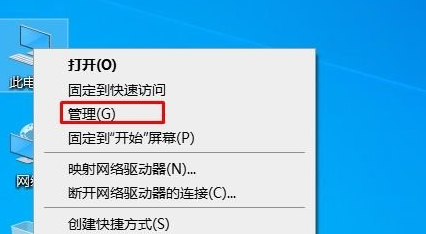
2、打开“计算机管理”窗口后,依次选择“本地用户和组”——“用户”,接着右键单击Administrator账户,并选择“属性”选项;
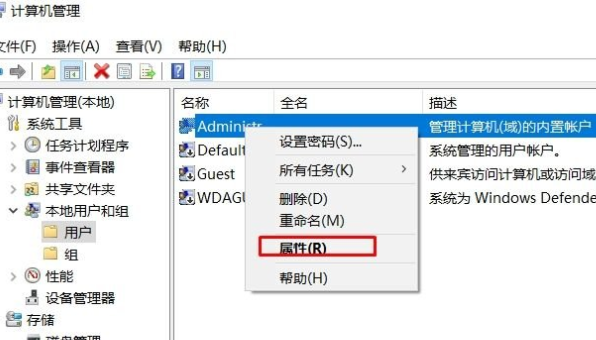
3、在弹出的对话框中,勾选“账户已禁用”选项,随后点击“应用”按钮即可。
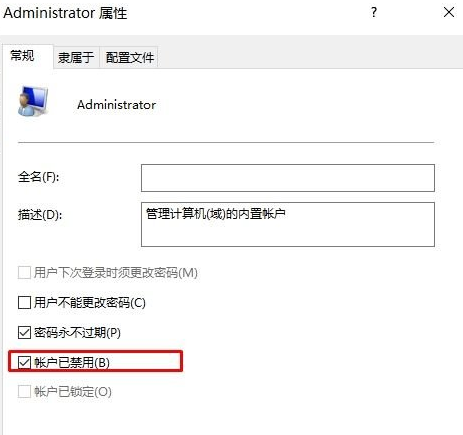
方法二:指令方式禁用Administrator
1、在任务栏搜索框中输入'CMD'并按下回车键,以启动命令提示符(管理员);
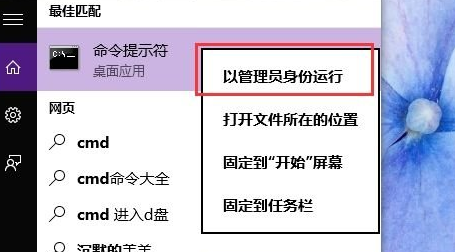
2、在命令提示符程序中输入"net user administrator /active:no",然后确认回车即可完成操作。
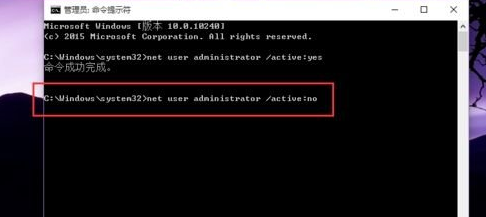
本篇关于《如何禁用win10家庭版中的administrator账户》的介绍就到此结束啦,但是学无止境,想要了解学习更多关于文章的相关知识,请关注golang学习网公众号!
声明:本文转载于:系统家园 如有侵犯,请联系study_golang@163.com删除
相关阅读
更多>
-
501 收藏
-
501 收藏
-
501 收藏
-
501 收藏
-
501 收藏
最新阅读
更多>
-
369 收藏
-
188 收藏
-
333 收藏
-
208 收藏
-
287 收藏
-
280 收藏
-
444 收藏
-
246 收藏
-
354 收藏
-
124 收藏
-
153 收藏
-
107 收藏
课程推荐
更多>
-

- 前端进阶之JavaScript设计模式
- 设计模式是开发人员在软件开发过程中面临一般问题时的解决方案,代表了最佳的实践。本课程的主打内容包括JS常见设计模式以及具体应用场景,打造一站式知识长龙服务,适合有JS基础的同学学习。
- 立即学习 543次学习
-

- GO语言核心编程课程
- 本课程采用真实案例,全面具体可落地,从理论到实践,一步一步将GO核心编程技术、编程思想、底层实现融会贯通,使学习者贴近时代脉搏,做IT互联网时代的弄潮儿。
- 立即学习 516次学习
-

- 简单聊聊mysql8与网络通信
- 如有问题加微信:Le-studyg;在课程中,我们将首先介绍MySQL8的新特性,包括性能优化、安全增强、新数据类型等,帮助学生快速熟悉MySQL8的最新功能。接着,我们将深入解析MySQL的网络通信机制,包括协议、连接管理、数据传输等,让
- 立即学习 500次学习
-

- JavaScript正则表达式基础与实战
- 在任何一门编程语言中,正则表达式,都是一项重要的知识,它提供了高效的字符串匹配与捕获机制,可以极大的简化程序设计。
- 立即学习 487次学习
-

- 从零制作响应式网站—Grid布局
- 本系列教程将展示从零制作一个假想的网络科技公司官网,分为导航,轮播,关于我们,成功案例,服务流程,团队介绍,数据部分,公司动态,底部信息等内容区块。网站整体采用CSSGrid布局,支持响应式,有流畅过渡和展现动画。
- 立即学习 485次学习
